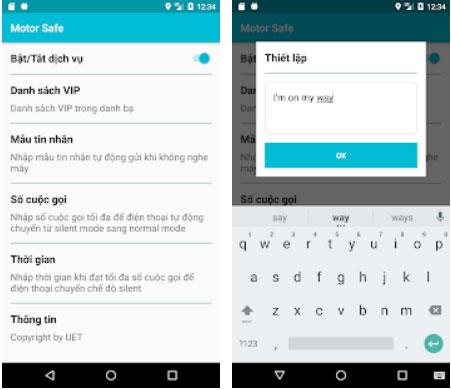Čo je panel ochrany osobných údajov v systéme Android 12? Prečo sa to považuje za prelom v súkromí?

Bezpečnosť a súkromie sa vo všeobecnosti stávajú čoraz väčším problémom pre používateľov smartfónov.

Dá sa povedať, že knižnica fotografií a archív správ sú dve z najsúkromnejších lokalít, ktoré je potrebné na smartfónoch a tabletoch s Androidom prísne zabezpečiť. Obmedzenie prístupu k týmto položkám vám umožní vyhnúť sa zvedavým pohľadom ľudí, ktorí si požičiavajú vaše zariadenie, alebo ešte horšie v prípade, že vám telefón ukradnú alebo sa dostane do rúk zlodejov.
Existujú rôzne spôsoby, ako uzamknúť prístup k fotografiám, textovým správam a iným oblastiam telefónu, ktoré chcete zachovať v čo najväčšom súkromí. Pozrime sa na niekoľko jednoduchých metód nižšie.
Použite aplikáciu AppLock
Či už chcete uzamknúť prístup k svojej fotogalérii, aplikácii na odosielanie správ alebo akejkoľvek inej aplikácii na svojom zariadení so systémom Android, AppLock to dokáže. AppLock nefunguje tak tvrdo, aby dokázal uzamknúť konkrétne správy alebo obrázky, ale dokáže dôkladne zabezpečiť celú aplikáciu, takže keď k nej bude chcieť niekto pristupovať, bude musieť poskytnúť presný bezpečnostný kód, ktorý ste nastavili predtým.
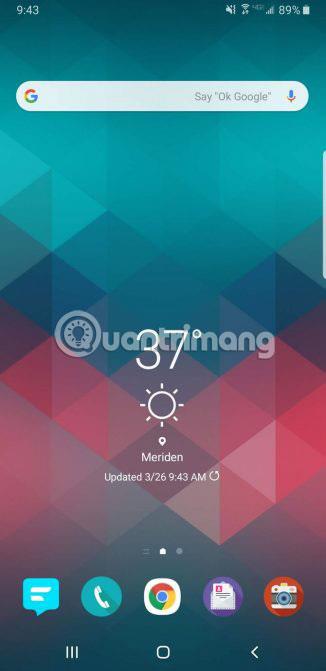
AppLock je úplne zadarmo a veľmi ľahko sa používa, takže si na aplikáciu nemusíte zvykať, pretože všetko je zobrazené prehľadne, intuitívne a dobre integrované s operačným systémom. Okrem tradičných hesiel vám AppLock tiež umožňuje nastaviť vzor na uzamknutie konkrétnej aplikácie.
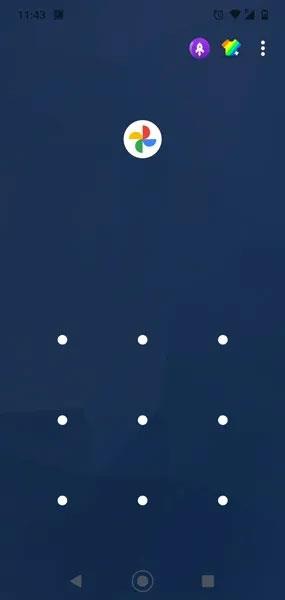
Spolu s bezpečnosťou aplikácií prichádza AppLock aj s mnohými ďalšími funkciami, ako je napríklad čistenie systému. Najlepšie je však udeliť mu iba potrebné povolenia na zabezpečenie vašej aplikácie.
Používajte aplikácie Telegram, Signal alebo iné zabezpečené aplikácie na odosielanie správ
Smutnou realitou je, že WhatsApp a Messenger – dve z najbežnejšie používaných online aplikácií na odosielanie správ na svete – sú na tom dosť zle, pokiaľ ide o bezpečnosť a súkromie. Nielenže sú viazané na Facebook, ale chýba im aj veľa potrebných funkcií ochrany osobných údajov.
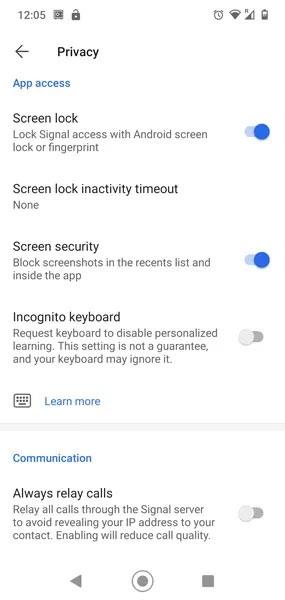
Namiesto toho by ste mali zvážiť prechod na vysoko hodnotené aplikácie na bezpečné odosielanie správ, ako sú Telegram a Signal. Obe tieto chatovacie aplikácie sľubujú, že používateľom poskytnú viac funkcií na kontrolu súkromia ako WhatsApp, Facebook Messenger a niektorý iný populárny softvér na odosielanie správ. Patria sem integrované funkcie, ktoré umožňujú nastaviť heslo na uzamknutie aplikácie. Signal vám tiež umožňuje blokovať zobrazovanie snímok obrazovky v posledných kontaktoch. Obe aplikácie podporujú funkciu „samomazania správ“, ktorá po uplynutí nastaveného času automaticky zmizne, aby sa zabezpečilo maximálne súkromie.
Zabezpečený priečinok (iba pre zariadenia Samsung)
Secure Folder je mimoriadne užitočná bezpečnostná funkcia, no mnohí používatelia smartfónov Samsung o nej ani nevedia a využívajú ju na ochranu svojho súkromia. Secure Folder je nástroj dostupný iba na zariadeniach Samsung so systémom Android, navrhnutý tak, aby používateľom umožňoval šifrovať, nastavovať heslá a biometrické zámky pre všetky aplikácie a údaje na ich zariadeniach.
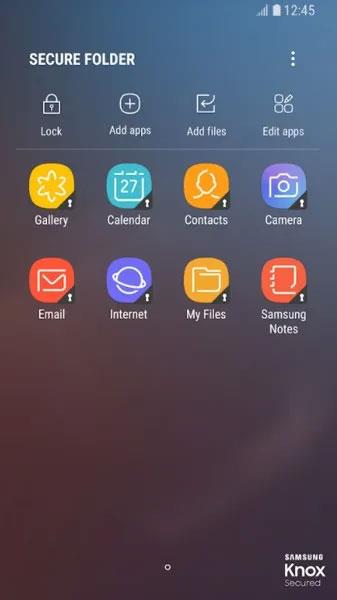
Najmä Secure Folder je tiež integrovaný so slávnou bezpečnostnou technológiou Knox spoločnosti Samsung. Vaša aplikácia tak bude chránená nielen pred situáciami neoprávneného lokálneho prístupu, ale aj pred online hrozbami.
Bezpečnosť a súkromie sa vo všeobecnosti stávajú čoraz väčším problémom pre používateľov smartfónov.
Niektoré špičkové modely smartfónov v súčasnosti nasmerujú používateľov, aby postupne prešli z bezpečnej autentifikácie pomocou hesiel a odtlačkov prstov na používanie pohodlnejšej technológie rozpoznávania tváre.
Kontrola súkromia na osobných technologických zariadeniach, ako sú telefóny a tablety, je legitímnou požiadavkou používateľov.
Ak patríte medzi tých, ktorí často musia cestovať po ceste, pridanie softvéru nižšie vám pomôže cítiť sa bezpečnejšie pri riadení premávky na ceste.
Dá sa povedať, že knižnica fotografií a archív správ sú dve z najsúkromnejších lokalít, ktoré je potrebné na smartfónoch a tabletoch s Androidom prísne zabezpečiť.
Ide o celkom užitočnú bezpečnostnú funkciu, ktorá môže používateľom pomôcť obmedziť náhodnú inštaláciu škodlivého softvéru, ktorý si stiahli, bez toho, aby si to uvedomovali.
Prostredníctvom funkcií prevodu reči na text v reálnom čase, ktoré sú dnes zabudované do mnohých vstupných aplikácií, máte rýchly, jednoduchý a zároveň mimoriadne presný spôsob zadávania.
K Tor sa môžu pripojiť počítače aj smartfóny. Najlepší spôsob, ako získať prístup k Tor zo svojho smartfónu, je cez Orbot, oficiálnu aplikáciu projektu.
oogle tiež zanecháva históriu vyhľadávania, ktorú niekedy nechcete, aby ju niekto, kto si požičal váš telefón, videl v tejto vyhľadávacej aplikácii Google. Ako odstrániť históriu vyhľadávania v službe Google, môžete postupovať podľa krokov uvedených nižšie v tomto článku.
Nižšie sú uvedené najlepšie falošné GPS aplikácie pre Android. Všetko je to zadarmo a nevyžaduje sa od vás rootovanie telefónu alebo tabletu.
Tento rok Android Q sľubuje priniesť sériu nových funkcií a zmien do operačného systému Android. Pozrime sa na očakávaný dátum vydania Android Q a vhodných zariadení v nasledujúcom článku!
Bezpečnosť a súkromie sa vo všeobecnosti stávajú čoraz väčším problémom pre používateľov smartfónov.
Vďaka režimu „Nerušiť“ systému Chrome OS môžete okamžite stlmiť otravné upozornenia a získať tak sústredenejší pracovný priestor.
Viete, ako zapnúť herný režim na optimalizáciu herného výkonu na telefóne? Ak nie, poďme to teraz preskúmať.
Ak chcete, môžete si pomocou aplikácie Designer Tools nastaviť aj priehľadné tapety pre celý telefónny systém Android, vrátane rozhrania aplikácie a rozhrania systémových nastavení.
Uvádza sa na trh stále viac modelov telefónov 5G, od dizajnov, typov až po segmenty. Prostredníctvom tohto článku sa okamžite pozrime na modely telefónov 5G, ktoré budú uvedené na trh v novembri.